Beim Arbeiten möchte man doch immer wieder mal ein Fenster im Vordergrund halten, beispielsweise um etwas abzuschreiben. Noch ein wenig Transparenz dazu, damit es nicht nervt und schon hat man ein Problem weniger. Und das Beste: Das lässt sich supereinfach per Tastenkürzel lösen – und zwar so:
Fenster manipulieren – per Tool
Die Lösung liefert die Skriptsprache AutoHotkey – aber keine Angst, Ihr müsst nicht skripten. AutoHotkey ist Open Source und sollte eigentlich auf keinem Windows-System fehlen – hier etliche Gründe dafür, hier eine Einleitung. Wenn Ihr mit einer Transparenz von rund 10 Prozent und den Tastenkürzeln STRG+WIN+T zum Ein- und STRG+WIN+Z zum Ausschalten zurecht kommt, könnt Ihr einfach unser kleines Tool herunterladen, per Doppelklick starten und anschließend das aktuelle Fenster per Kürzel transparent schalten und im Vordergrund lassen. Das Tool nistet sich im Tray ein, wo Ihr es auch wieder beenden könnt.
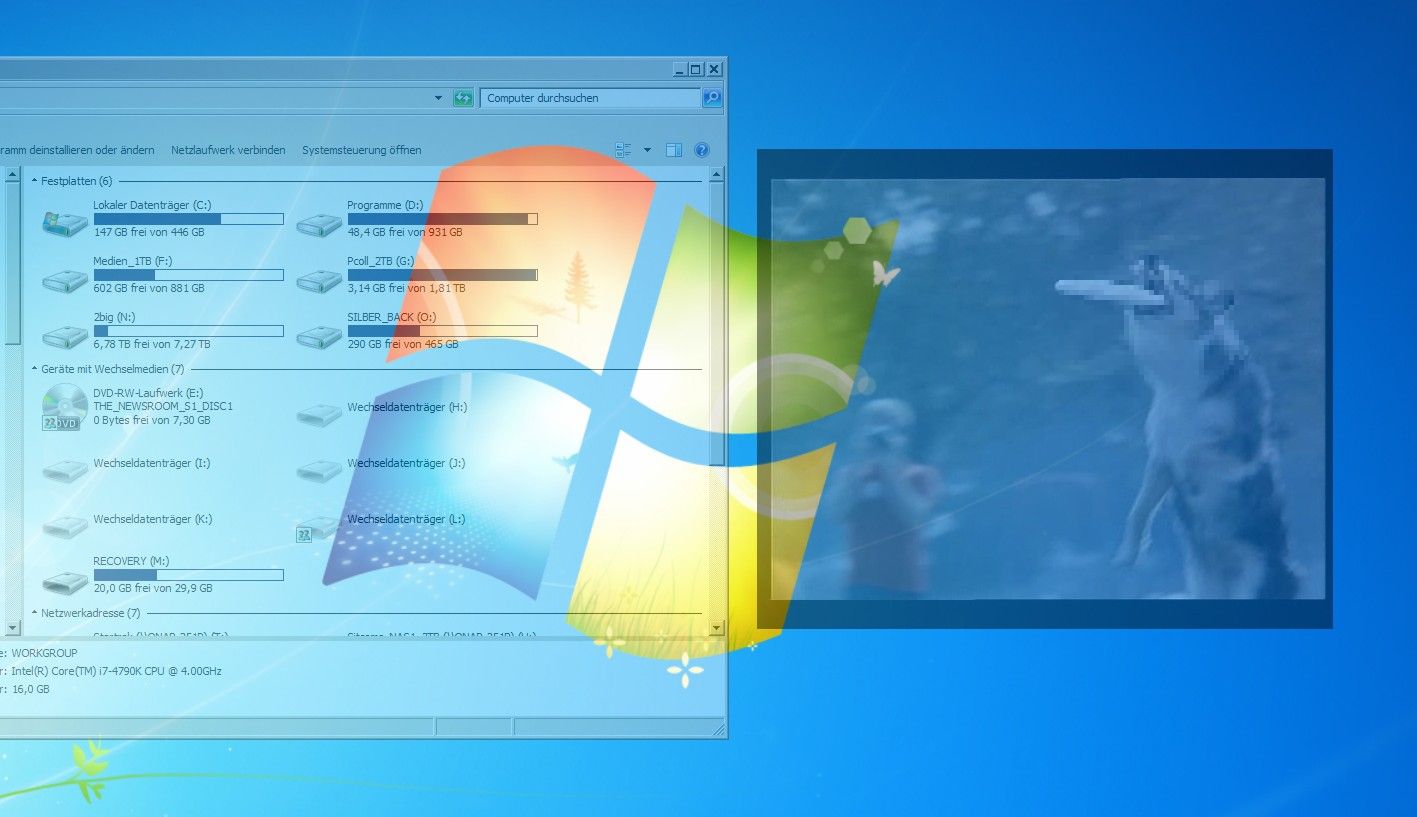
Fenster manipulieren – per Code
Wenn Ihr das anpassen wollt, müsst Ihr zum einen AutoHotkey installieren und zum anderen folgenden Code in eine Textdatei mit der Endung .ahk packen, also zum Beispiel vordergrund.ahk oder wie auch immer.
^#t::
WinSet, Transparent, 230, A
WinSet, AlwaysOnTop, , A
return
^#z::
WinSet, Transparent, 255 , A
WinSet, AlwaysOnTop, off, A
return
Zunächst leitet ^#t:: das Tastenkürzel Strg+Win+T ein – das könnt Ihr beliebig ändern. Dann wird die Transparenz auf 230 gesetzt, volle Sichtbarkeit wären 255. Die Option AlwaysOnTop versteht sich wohl von selbst, das Leerzeichen zwischen den Kommata ist lediglich ein ausgelassener Parameter. In beiden Zeilen bedeutet das A, dass das aktuelle Fenster gemeint ist. return beendet das Ganze.
Im zweiten Teil wird über STRG+WIN+Z wieder zurückgesetzt.
Wenn das Skript fertig ist, könnt Ihr es mit dem AutoHotkey-Compiler auch zu einer EXE-Datei umwandeln, damit Euer Tool auch auf Systemen ohne AutoHotkey läuft. Meht dazu hier unter „Tipp 3“.
